Примечание
На этом и последующих рисунках эскизов в модели отключен режим отображения Полутоновое. Это сделано для того, чтобы на рисунках в книге лучше были видны линии изображения эскиза (эскиз показан утолщенными линиями, а все остальное – каркасное отображение модели, если смотреть на нее по нормали к плоскости эскиза).
5. Завершите создание эскиза и выполните команду Вырезать выдавливанием, установив направление выдавливания – Два направления, и величину выдавливания – Через все для обоих направлений. Обратите внимание: такое же удаление материала можно было выполнить с помощью двух операций вырезания: сначала отверстий на толщину диска, а потом паза – на ширину ступицы. Однако более рациональным является приведенное здесь решение, когда профили всех вырезов собраны в одном эскизе, а вырезание осуществляется насквозь через всю модель (в оба направления от плоскости эскиза). Полученная модель показана на рис. 3.56.

Рис. 3.56.Модель колеса без зубчатого венца
Теперь перейдем к самому сложному – созданию зубчатого венца колеса. Формирование будет происходить следующим образом: сначала мы выполним один вырез между зубьями в заготовке колеса, потом построим конструктивную ось, совпадающую с геометрической осью колеса, и скопируем полученный вырез по кругу (количество копий будет равно количеству зубьев). На словах это кажется несложным, но выполнить это не очень просто.
Как сформировать собственно вырез между зубьями? Если бы мы создавали прямозубое колесо, то это было бы несложно. Достаточно было бы выполнить эскиз профиля выреза между зубьями колеса в торцевой плоскости колеса, после чего вырезать его выдавливанием через все колесо. Однако у нас косозубое колесо с углом наклона линии зуба 15°. В этом случае вырез пройдет вдоль криволинейной траектории, огибающей поверхность венца колеса, проекция которой на нормальную плоскость составит указанный угол с осью колеса.
Существует много способов построения такого выреза. Они существенно зависят от программных средств для моделирования, предлагаемых тем или иным графическим редактором. В КОМПАС-3D наиболее удобны и приемлемы в плане ресурсоемкости два метода построения вырезов косозубого колеса.
Первый вариант – выполнение выреза по сечениям. При этом в модели колеса строятся эскизы-сечения, плоскости которых удалены от боковой поверхности колеса на величину l = i · b / (nс – 1), где i – порядковый номер эскиза, b – ширина колеса, nс – количество сечений или эскизов. Первый эскиз лежит на торцевой плоскости зубчатого венца, последний – на противоположной торцевой плоскости, остальные равномерно размещены между ними. Каждая плоскость (сечение) содержит эскиз профиля выреза между зубьями, повернутый на угол α относительно изображения предыдущего эскиза. Этот угол определяется соотношением α = l · tg β / dк, где β – угол наклона линии зуба, dк – делительный диаметр зубчатого колеса (рис. 3.57).

Рис. 3.57.Зависимость угла поворота эскиза α от расстояния до плоскости эскиза l
Данный способ подходит для программной реализации зубчатого венца, когда можно создать цикл, в котором одна за другой будут строиться смещенные плоскости, а в них – эскизы сечений, смещаемые на угол α. Создав операцию вырезания по сечениям, вы получите достаточно точный вырез между зубьями, однако этому методу свойственны некоторые недостатки. Материал, который вырезается между двумя смежными эскизами, все равно вырезается по прямой. Из этого вывод – чем больше эскизов, тем точнее получатся зубья в колесе, но при слишком большом количестве зубьев существенно затрудняется их построение и замедляется перестроение зубчатого венца. Хотя, в принципе, для не слишком широких колес достаточно всего 3–5 эскизов.
Второй способ – выполнение выреза между зубьями кинематической операцией. Суть метода состоит в том, что в модели колеса строится сегмент пространственной кривой, имитирующий линию наклона зуба. Вдоль этой кривой «протягивается» профиль выреза, формируя таким образом идеально точный вырез между зубьями. Кривая – это фрагмент спирали, угол подъема витков которой равен углу 90° – β (как вы уже знаете, β – угол наклона линии зуба). Такая спираль должна иметь очень большой шаг и малое количество витков (намного меньше единицы). Как построить такую спираль, будет описано далее, поскольку именно этот способ (как более точный) мы выберем для формирования выреза между зубьями зубчатого колеса.
Продолжим работу над моделью.
1. Выделите торцевую поверхность (плоскую боковую грань) обода колеса и постройте параллельную ей вспомогательную плоскость на расстоянии 2,5 мм (это для того, чтобы эскиз выреза в колесе размещался в той же плоскости, что и в шестерне, поскольку ширина шестерни больше ширины колеса на 5 мм). Чтобы выполнить данную операцию, используйте инструмент Смещенная плоскость панели Вспомогательная геометрия. Запустите процесс построения эскиза. В принципе, эскиз можно размещать в любом месте вдоль делительной окружности на вспомогательной плоскости. Однако вспомните одну из рекомендаций по построению трехмерных моделей: детали желательно создавать так, чтобы их как можно легче было разместить в сборке. Зубчатое колесо при сборке редуктора придется сопрягать с шестерней, а поскольку зацепление в рассматриваемой детали косозубое, это сделать будет не так просто (если вырезать зубчатый венец неаккуратно). Решение напрашивается само собой: необходимо так создавать вырез зубьев на колесе и шестерне, чтобы сразу после вставки в сборку они вошли в зацепление. Этого можно достичь, вырезая первыми в колесе и шестерне именно ту пару зубьев, которая и будет находиться в зацеплении. По данной причине мы создавали смещенную плоскость, а не строили эскиз прямо на боковой поверхности обода.
2. Постройте в эскизе вспомогательные окружности, обозначающие делительный диаметр, а также линию выступов и впадин зубьев. Создайте горизонтальную вспомогательную прямую, проходящую через центр колеса (точка начала координат эскиза). С помощью инструмента Вспомогательная прямая панели Геометрия отложите вниз от этой горизонтальной прямой шесть вспомогательных линий так, чтобы все они проходили через точку начала координат и были смещены между собой на угол γ/8, где γ = 360° / zк (zк – количество зубьев колеса). В нашем случае этот угол будет равен 0,633° или 0°38'. Разделение угла профиля зуба γ на восемь частей условно и принято для облегчения построения (так будет проще сформировать зацепление). Не забывайте, что мы строим зубья упрощенно!
3. Привязываясь к сетке вспомогательных линий, постройте контур профиля выреза между зубьями (рис. 3.58). Вместо эвольвент создайте обычные дуги (команда Дуга по 3 точкам). Эти дуги обязательно должны проходить через точки зацепления, находящиеся на пересечении вспомогательной делительной окружности, а также первой и пятой вспомогательных прямых соответственно (учитывая только те прямые, которые откладывались под углом γ/8 от горизонтали). При желании вы можете также создать скругления на головках и ножках вырезаемых зубьев. Завершите редактирование эскиза.

Рис. 3.58.Эскиз профиля выреза между зубьями
4. Теперь самое интересное – формирование спирали-направляющей. Перейдите на панель инструментов Пространственные кривые. В окне модели выделите вспомогательную плоскость (плоскость, в которой лежит эскиз выреза) и нажмите кнопку Спираль цилиндрическая на панели Пространственные кривые. Используя элементы управления на вкладке Построение панели свойств, настройте параметры создаваемой спирали следующим образом:
· способ построения – По числу витков и шагу;
· количество витков – 0,04 (определяется конструктивно во время построения таким образом, чтобы виток спирали был чуть больше ширины колеса);
· шаг витков – 4721,8 мм (как определяется, рассказано ниже);
· направление построения – Обратное направление (обратное относительно нормали к базовой плоскости спирали);
· направление навивки – Правое;
· начальный угол спирали – 182°. Это угол, который задает начало первого витка на опорной плоскости спирали. Он определяется приблизительно при построении (необходимо, чтобы начало витка попало внутрь контура эскиза выреза между зубьями – точное значение не важно);
· начальная точка спирали – совпадает с точкой начала координат опорной плоскости (то есть лежит на оси колеса);
· диаметр витков спирали (задается на вкладке Диаметр панели свойств) – равный делительному диаметру колеса (404 мм).
Нажмите кнопку Создать объект для завершения формирования спирали (рис. 3.59). Полученный объект лишь отдаленно напоминает спираль вследствие большого заданного шага витков и чрезвычайно малого их количества. Однако с математической точки зрения – это именно спираль. Для нас же главное, что эта кривая идеально описывает пространственное положение линии наклона зуба в косозубом колесе.
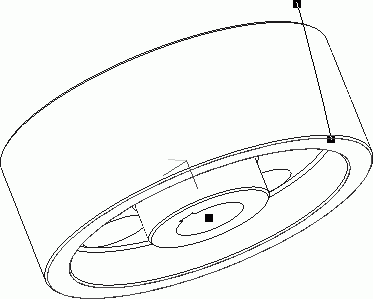
Рис. 3.59.Построение спирали-направляющей для вырезания материала между зубьями (способ отображения модели – Без невидимых линий)
Наверняка все написанное выше вызвало у вас больше вопросов, чем дало ответов относительно того, как сформировать направляющую для построения косых зубьев. Пока еще не понятно, откуда взялась величина шага витков, столь огромная и вместе с тем столь точная, где в параметрах спирали указывается угол ее подъема (зависящий от угла наклона линии зуба) и почему можно утверждать, что данная спираль и есть линия наклона зубьев колеса.
На самом деле все просто. Угол подъема витков спирали (обозначим его φ) определяется из соотношения tg φ = h / l, где h – высота спирали, l – длина витков. Соответственно, длину и высоту витков можно определить из уравнений: h = t · n и l = π · d · n, где t – шаг спирали, n – количество витков спирали и d – диаметр спирали. Подставляя предыдущие два выражения в уравнение для определения tg φ, получим tg φ = t / (π · d). Зная, что угол φ = 90° – β, не составит особого труда определить из последнего уравнения требуемый шаг спирали: t = π · d · tg (90° – β). Подставив сюда значение диаметра спирали (404 мм) и угла наклона линии зуба (15°), вы получите величину шага спирали – 4721,8 мм.
Теперь все готово для кинематического вырезания.
1. Нажмите кнопку Вырезать кинематически панели инструментов Редактирование детали. Щелкните на кнопке Сечение на вкладке Параметры панели свойств, затем сразу выделите эскиз профиля выреза между зубьями в дереве построения. Эскиз в окне модели и в дереве построения должен подсветиться красным цветом, а в поле справа от кнопки Сечение должно отобразиться его наименование (у меня это Эскиз:3). Далее щелкните на кнопке Траектория и в дереве построения или прямо на модели выделите спираль. На модели сразу сформируется фантом операции вырезания. Проследите, чтобы в группе кнопок Движение сечения была нажата кнопка Сохранять угол наклона. Подтвердите выполнение операции, нажав кнопку Создать объект. Мы получили первый вырез в зубчатом венце колеса (рис. 3.60).

Рис. 3.60.Вырезание зубьев в колесе
2. Дальнейшая доработка модели не вызывает особенных трудностей, ведь нам осталось всего лишь размножить построенный вырез. Перейдите на панель Вспомогательная геометрия и нажмите кнопку Ось конической поверхности. После этого щелкните в модели на внутренней поверхности отверстия под вал. Если на панели специального построения нажата кнопка Автосоздание, то вы сразу получите нужную вспомогательную ось. В противном случае придется самостоятельно нажать кнопку Создать объект.
3. Вернитесь на панель Редактирование детали, где нажмите кнопку Массив по концентрической сетке. В дереве построения детали в качестве объекта для копирования выделите операцию кинематического вырезания. После этого щелкните на кнопке Ось массива панели свойств, а в дереве построения выделите строку, соответствующую созданной оси конической поверхности. В окне модели отрисуется предварительный фантом массива (по умолчанию в нем лишь четыре копии). В поле N 2 на панели свойств введите количество копий по кольцевому направлению, равное количеству зубьев колеса (71), и нажмите кнопку Создать объект. Трехмерная модель косозубого зубчатого колеса выполнена (рис. 3.61)! Для лучшего представления модели спрячьте спираль, вспомогательную ось и плоскость, воспользовавшись командой Скрыть контекстного меню дерева построений.

Рис. 3.61.3D-модель косозубого зубчатого колеса
Если у вас возникли какие-либо трудности на любом этапе построения, не отчаивайтесь. Любую операцию или эскиз в модели можно просмотреть, запустив их редактирование. Кроме того, вы можете шаг за шагом повторить весь процесс построения модели, используя для этого дерево построения. В нижней части дерева всегда располагается горизонтальная черта или планка. Если подвести к ней указатель мыши, то он примет вид двунаправленной вертикальной стрелки. Щелкнув на данной планке, вы можете перетаскивать ее мышью вверх по дереву. При этом все операции, которые окажутся ниже планки, будут отменены для модели, то есть исключены из расчета. Данная функция предоставляет очень хорошую возможность по обучению моделированию в КОМПАС-3D: вы поднимаете планку на самый верх дерева, оставляя включенным в расчет только основание детали, а затем постепенно опускаете ее вниз, обращая внимание на те операции, которые вызвали у вас затруднения. По ходу опускания планки модель будет отстраиваться, полностью повторяя все этапы построения.